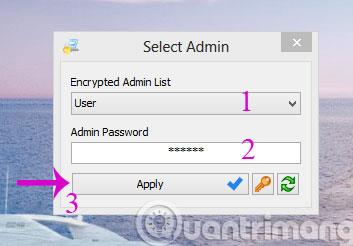Když mnoho lidí používá stejný počítač, vytvoření více uživatelských účtů kromě účtu správce je dobrý plán. Problém je, že při používání uživatelského účtu budou některé funkce omezené. Pokud však chcete určitému uživateli „licencovat“ právo používat jako správce, ale nechcete této osobě poskytnout heslo k účtu správce, můžete se řídit našimi pokyny níže.
Nejprve si stáhněte a spusťte aplikaci RunAsTool na vašem počítači.
Krok 1 : Vyberte účet správce a zadejte heslo a poté klikněte na tlačítko Použít .

Krok 2 : V novém rozhraní, které se objeví, přidejte aplikace, které chcete, aby normální uživatelé mohli používat jako správce, přetažením ikony aplikace. Jakmile aplikaci přidáte do RunAsTool, uvidíte informace o aplikaci uvedené zcela úplně. Zde je nejlepší ponechat všechny parametry stejné.

Krok 3 : Klikněte pravým tlačítkem myši na ikonu nově přidané aplikace v RunAsTool a spusťte ji výběrem příkazu Spustit soubor .

Krok 4 : Po otevření aplikace ji nechte několik sekund běžet a vypněte ji.

Krok 5 : Dále zavřete okno RunAsTool a znovu jej otevřete. Již se vám nebude zobrazovat okno s žádostí o přihlášení a rozhraní RunAsTool bude také omezeno pouze na aplikace, které jste přidali.

Krok 6 : Klepněte pravým tlačítkem myši na ikonu každé aplikace a vyberte příkaz Vytvořit zástupce pro vytvoření zástupce pro spuštění aplikace s právy správce pro běžné uživatele.

Krok 7 : Poté zvolte umístění uložení, aby všechny uživatelské účty v počítači měly přístup k aplikaci a mohly ji používat.

Krok 8 : Pokud chcete přidat další aplikace nebo upravit nastavení přidané aplikace, přejděte na Soubor > Spustit režim úprav .

Krok 9 : Zobrazí se dialogové okno s výzvou k zadání hesla správce, přihlaste se jako obvykle.

Krok 10 : Chcete-li odstranit každou aplikaci, klikněte na aplikaci, kterou chcete odstranit, a stiskněte klávesu Delete nebo klikněte pravým tlačítkem myši a vyberte možnost Odebrat . V případě, že chcete smazat vše, jednoduše přejděte na Soubor > Odebrat data a ukončit a máte hotovo.

Od této chvíle tedy můžete spouštět aplikace dle libosti s administrátorskými právy z běžného uživatelského účtu.
Hodně štěstí!